金山WPS办公软件包括WPS文字,WPS表格,WPS演示等,很多朋友在日常生活中都经常需要使用到它。那么,windowsxp系统如何安装金山WPS办公软件呢?接下来,就随系统城小编一起看看具体操作方法吧!
具体方法如下:
windows7 - 1、打开firefox浏览器,在搜索栏里输入WPS,按回车键(enter),在搜索结果里单击[普通下载]链接。
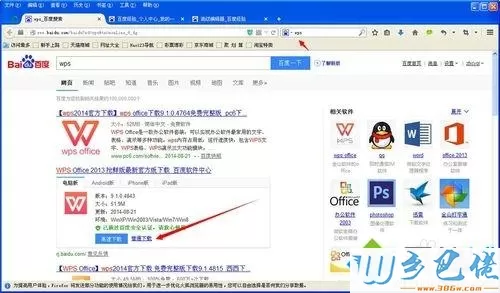
windows8 - 2、单击[保存文件]按钮。
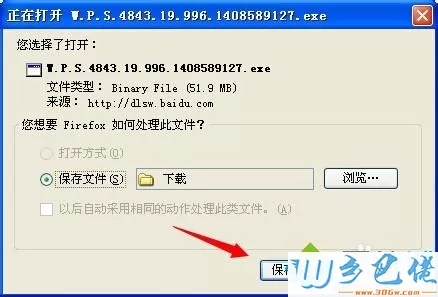
windows10 - 3、下载完成后单击[显示下载项的进度]按钮,单击下载的WPS安装程序进行软件的安装。
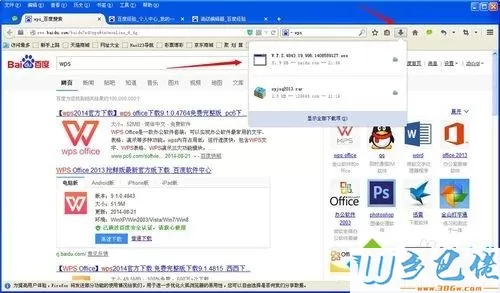
xp系统 - 4、单击[立即安装]按钮进行软件的安装。
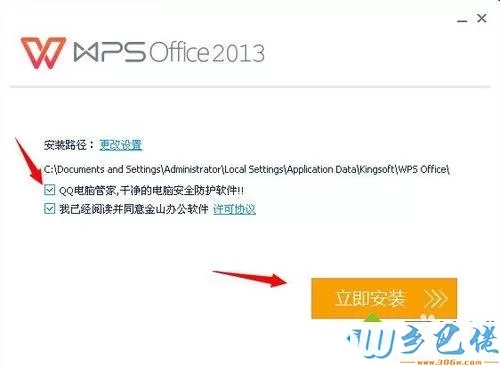
纯净版 - 5、安装进行中。
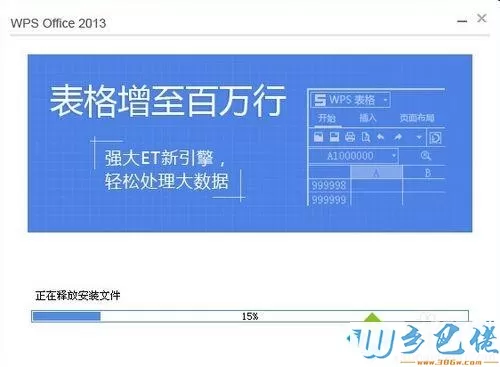
U盘系统 - 6、程序安装完成之后会自动打开“WPS文字”软件。
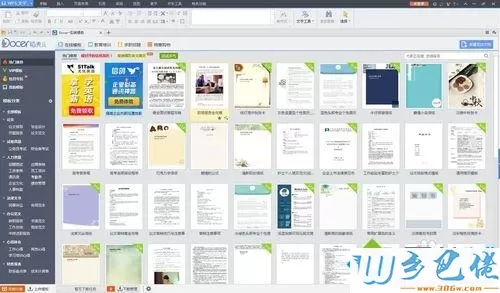
windowsxp系统安装金山WPS办公软件的方法就为大家介绍到这里了。若是你也有同样需求的话,不妨参考本教程进行操作!


 当前位置:
当前位置: